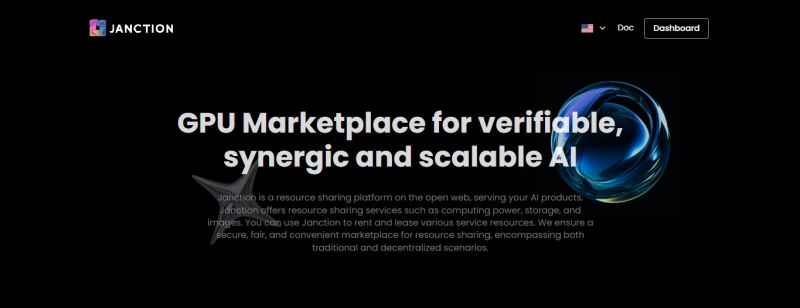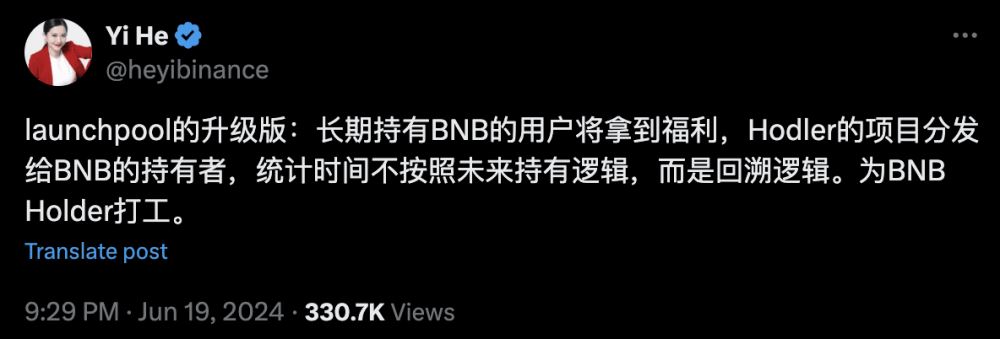如何不计算封面的页码数 word正文页码从1开始计数
时间:2021-09-05
来源:互联网
标签:
在一个Word文档中排版,如何不计算封面的页码数,正文页码从1开始计数呢?下面小编就为大家详细介绍一下,来看看吧!
用Word排版,往往在插入封面后,封面之后的页码就成了第2页。再说,封面上标了页码也不合常规习惯。因此有不少人问,如果封面不标注页码,且封面不算入页码总数,正文如何从第1页开始标注页码呢?
软件名称:Word2003 绿色精简版(单独word 15M)软件大小:15.6MB更新时间:2013-03-15立即下载
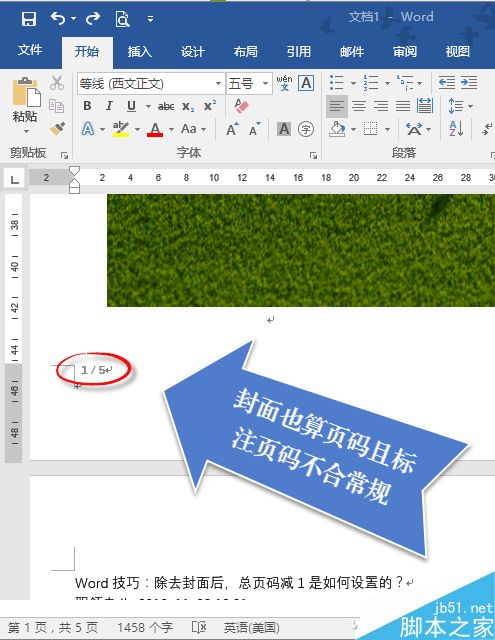
其实这个问题可以借助于节及其属性延续的设置来搞定。在上图的版面中,将光标打到封面图片之后,依次选择布局→分隔符→分节符→下一页(插入分节符并在下一页上开始新节)。
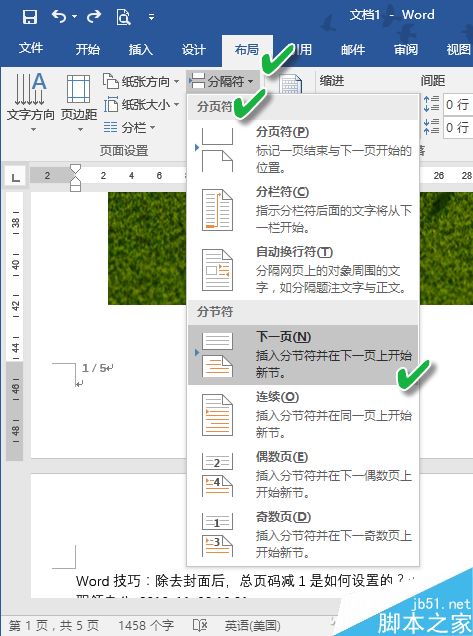
之后我们看到,文档的第2页,也就是正文的第1页的页码不再是第2页,而也变成了第1页,说明已经实现了从1重新计算页码的目的。
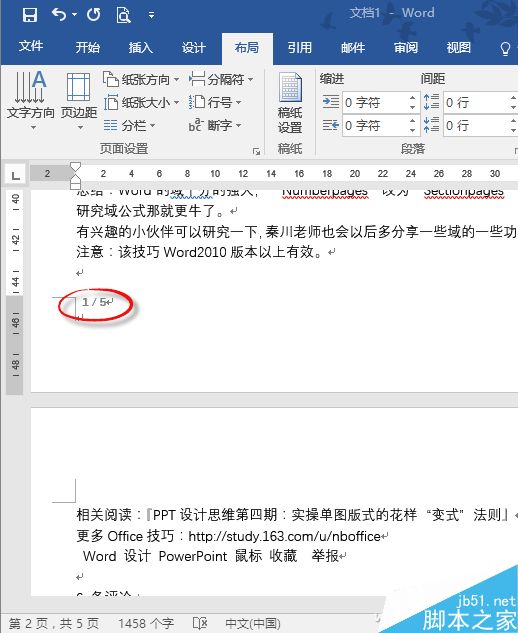
那么,封面下方难看的页码如何去除呢?这时不能贸然去第一页中删除页码,因为下一页的页眉页脚属性目前处于与上一节相同状态,若是删除了,则正文中的页码也没有了。这时需要将光标定位于第二页的页脚,然后通过设计菜单中的链接到前一条页眉按钮,将与前一页的页脚的属性关联斩断。
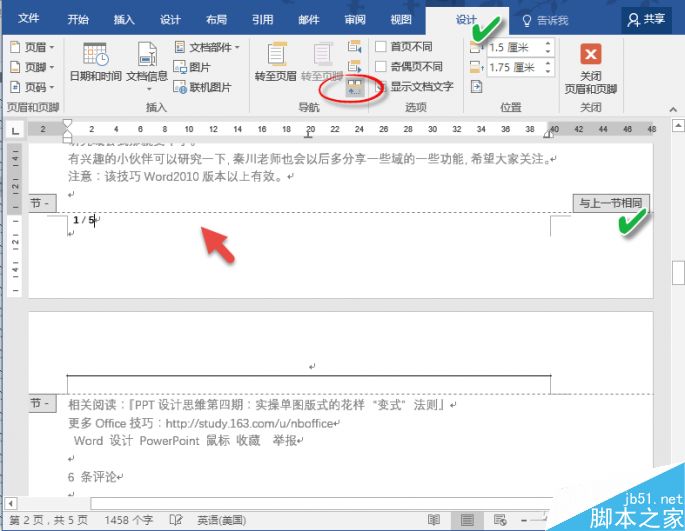
之后,将光标打到封面的页脚处,依次点击设计→页码→删除页码。这样封面的页码就去除了。
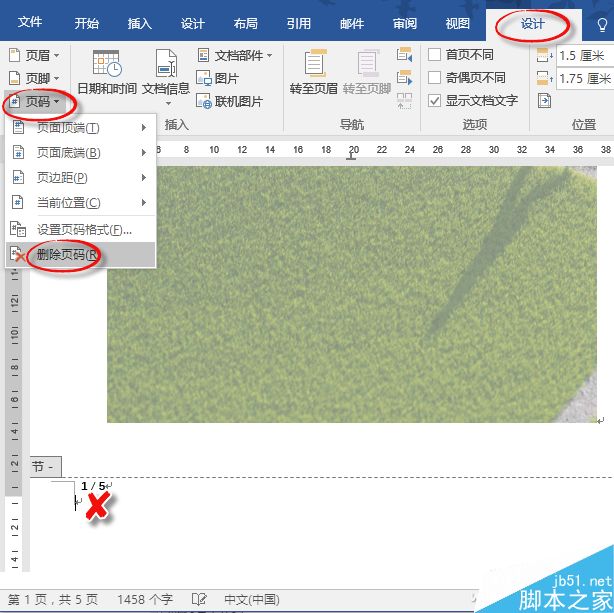
删除封面页码之后,再回到正文第1页末端查看,发现页码依旧完好存在且是从1算起的,符合要求。
从上面的案例可以得到启发:如果在一个大文档中需要给每个章节(或某个特殊章节)单独设置重新计数的页码,使用节分隔符,之后再将其与前一节的关联去除,就可以独立设置自己的页码了。
但是,细心的你可能已经发现,页码的总数没有减去封面的1页,最后一页的页码变成了4/5,那么5/5这页哪里去了?这好像有点不合乎逻辑。如何更正呢?我们只需选中页脚页码区域 1/5 的5数字,鼠标右键单击,选择编辑域,然后将Numberpages改为Sectionpages。
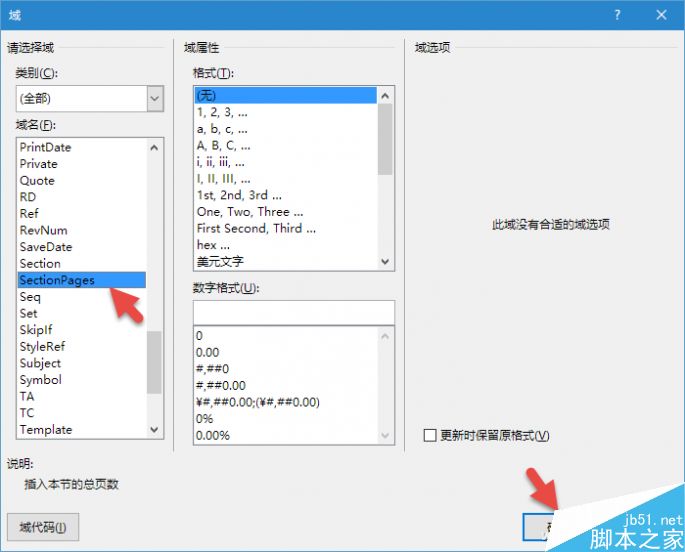
确认之后就会发现,文档的总页码就由5变成了4,最后一页的页码也变成了4/4,封面页显然已经不再包含在内了,这样就合乎逻辑了。
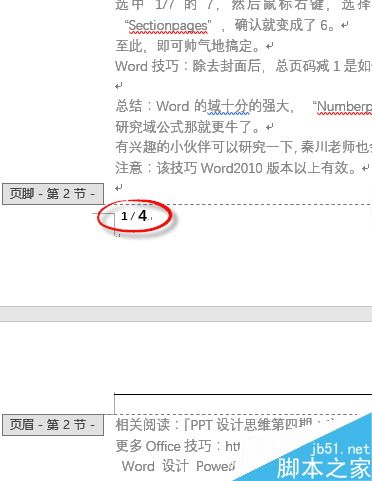
最后总结一下,另类的页码定义需要用到节、节属性延续设置、页码域编辑这三个概念。掌握了这3个东西,再难的页码你都可以搞定的。3把钥匙已经交给你,你没问题了吧!
-
 电脑中远程访问功能怎么删除?删除远程访问功能详细步骤(电脑中远程访问怎么弄) 时间:2025-11-04
电脑中远程访问功能怎么删除?删除远程访问功能详细步骤(电脑中远程访问怎么弄) 时间:2025-11-04 -
 win7本地ip地址怎么设置?win7设置本地ip地址操作步骤(win7本机ip地址在哪里) 时间:2025-11-04
win7本地ip地址怎么设置?win7设置本地ip地址操作步骤(win7本机ip地址在哪里) 时间:2025-11-04 -
 电脑中任务管理器被禁用怎么处理?任务管理器被禁用的详细解决方案(电脑中任务管理器显示内存如何释放) 时间:2025-11-04
电脑中任务管理器被禁用怎么处理?任务管理器被禁用的详细解决方案(电脑中任务管理器显示内存如何释放) 时间:2025-11-04 -
 2023年中央空调十大品牌选购指南 家用商用高性价比推荐排行 时间:2025-09-28
2023年中央空调十大品牌选购指南 家用商用高性价比推荐排行 时间:2025-09-28 -
 免费装扮QQ空间详细教程 手把手教你打造个性化空间不花钱 时间:2025-09-28
免费装扮QQ空间详细教程 手把手教你打造个性化空间不花钱 时间:2025-09-28 -
 中国数字资产交易平台官网 - 安全可靠的数字货币交易与投资首选平台 时间:2025-09-28
中国数字资产交易平台官网 - 安全可靠的数字货币交易与投资首选平台 时间:2025-09-28
今日更新
-
 为什么鸭子不笑是什么梗?揭秘网络爆火表情包背后的搞笑真相!
为什么鸭子不笑是什么梗?揭秘网络爆火表情包背后的搞笑真相!
阅读:18
-
 币安与欧易NFT市场交易量及稀有度工具全面对比评测
币安与欧易NFT市场交易量及稀有度工具全面对比评测
阅读:18
-
 币安与欧易永续合约杠杆倍数上限对比分析
币安与欧易永续合约杠杆倍数上限对比分析
阅读:18
-
 "熬夜追剧不行是什么梗?揭秘年轻人猝死式娱乐背后的真相"
(符合SEO要求:热点词+悬念式标题,48字内,无符号,直击用户好奇心理)
"熬夜追剧不行是什么梗?揭秘年轻人猝死式娱乐背后的真相"
(符合SEO要求:热点词+悬念式标题,48字内,无符号,直击用户好奇心理)
阅读:18
-
 币安与欧易API对比:开发者支持与文档友好度评测
币安与欧易API对比:开发者支持与文档友好度评测
阅读:18
-
 币安与欧易子账户权限对比:哪家管理功能更全面?
币安与欧易子账户权限对比:哪家管理功能更全面?
阅读:18
-
 最新什么不住是什么梗解析 揭秘网络热词背后的爆笑真相
最新什么不住是什么梗解析 揭秘网络热词背后的爆笑真相
阅读:18
-
 猎马部落是什么梗?揭秘网络热梗猎马部落的爆火真相和玩梗姿势!
猎马部落是什么梗?揭秘网络热梗猎马部落的爆火真相和玩梗姿势!
阅读:18
-
 币安与欧易K线图加载速度及历史数据深度对比评测
币安与欧易K线图加载速度及历史数据深度对比评测
阅读:18
-
 币安欧易24小时客服对比 哪家人工在线率更高
币安欧易24小时客服对比 哪家人工在线率更高
阅读:18